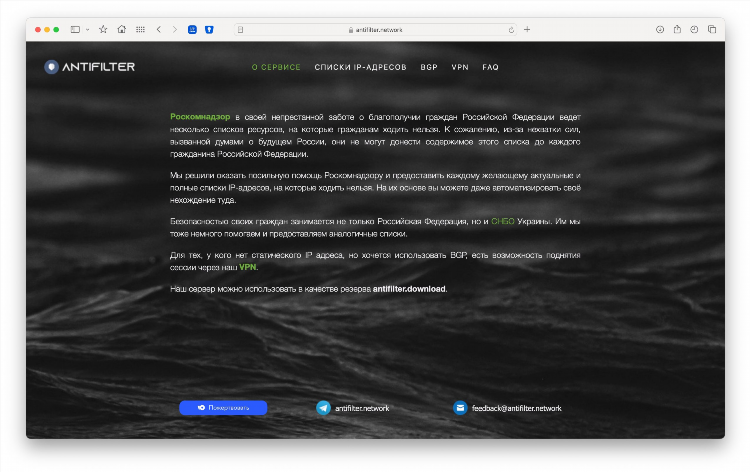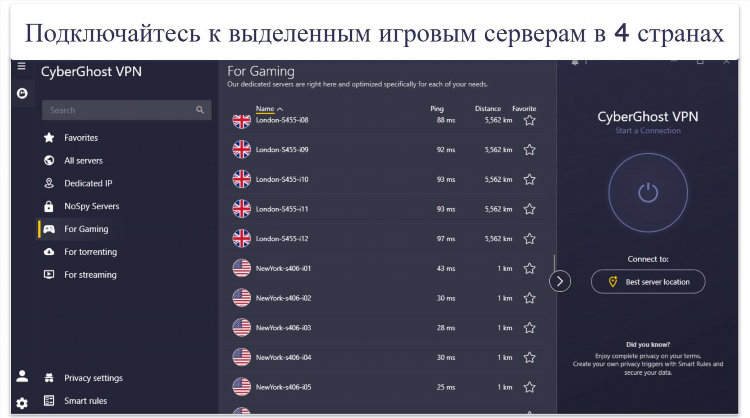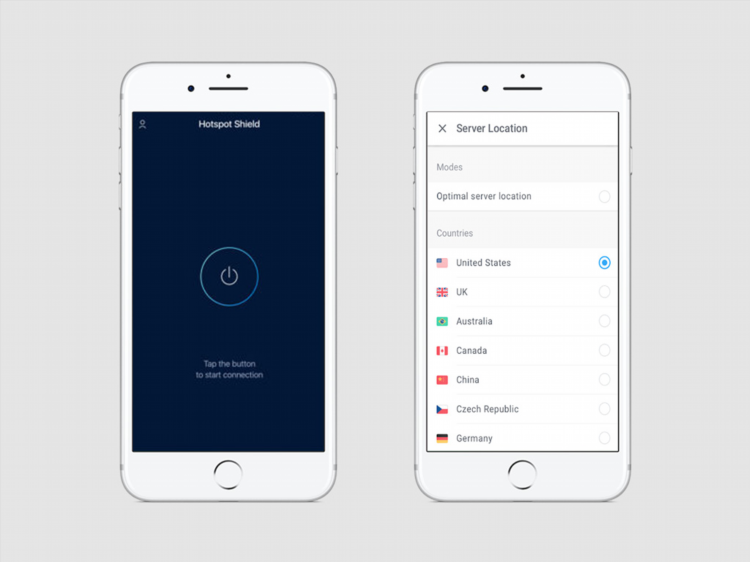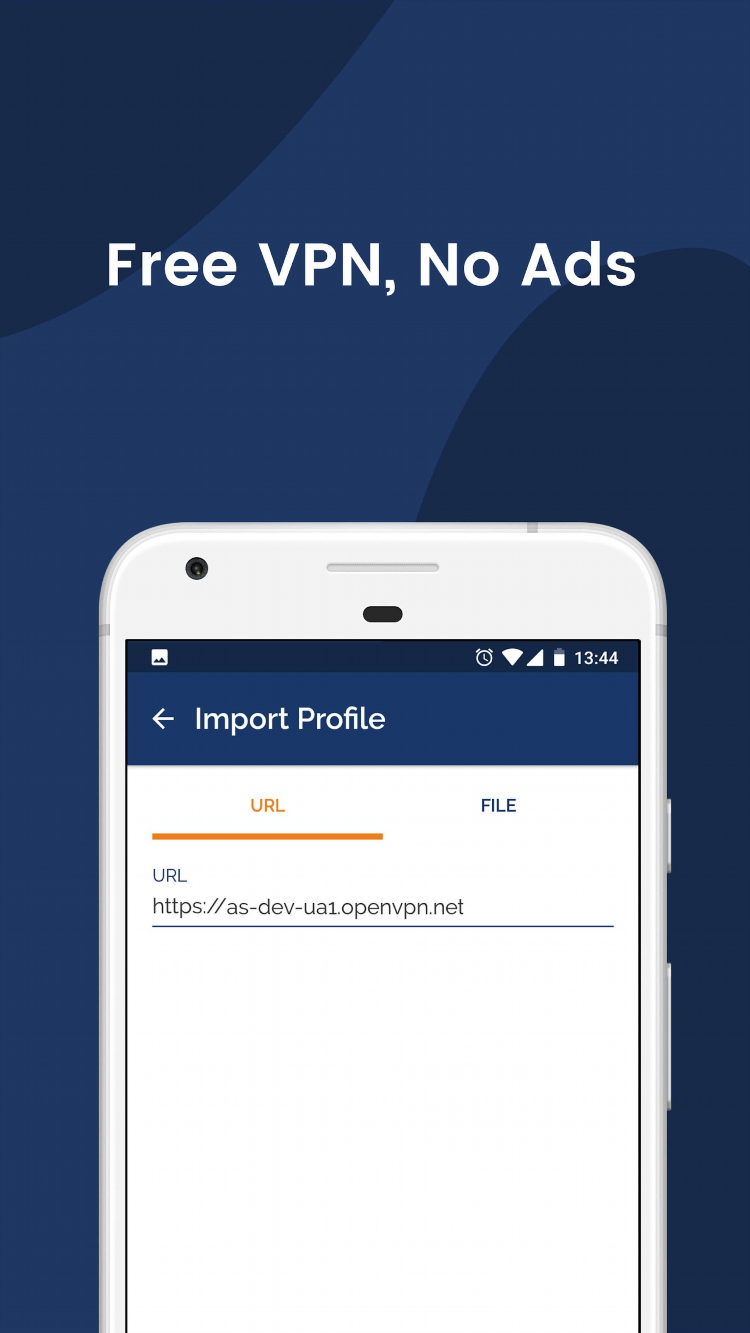Как войти в впн
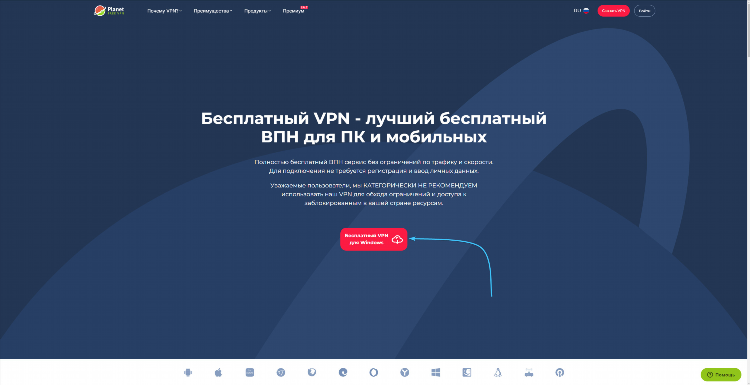
Как войти в VPN: пошаговая инструкция
Использование VPN (Virtual Private Network) стало популярным способом обеспечения конфиденциальности и безопасности в интернете. Вход в VPN позволяет скрыть ваш реальный IP-адрес, а также защищает данные от посторонних наблюдателей. В этой статье подробно рассмотрим, как войти в VPN, используя различные устройства и операционные системы.
Что такое VPN и зачем он нужен?
VPN — это сервис, который создает зашифрованное соединение между вашим устройством и сервером VPN, обеспечивая безопасность при передаче данных. Это позволяет обойти блокировки, скрыть вашу геолокацию и предотвратить отслеживание активности в интернете. Основные причины для использования VPN включают:
-
Конфиденциальность: скрытие реального IP-адреса.
-
Безопасность: защита данных от перехвата.
-
Обход блокировок: доступ к заблокированным ресурсам.
Для того чтобы войти в VPN, необходимо выполнить несколько шагов, которые зависят от устройства и операционной системы.
Как войти в VPN на ПК с Windows
Для подключения к VPN на ПК с операционной системой Windows, следует выполнить несколько простых шагов.
Шаг 1: Выбор провайдера VPN
Прежде чем войти в VPN, необходимо выбрать подходящего провайдера. На рынке существует множество сервисов, предоставляющих услуги VPN. Выбор зависит от ваших потребностей (скорость, безопасность, количество серверов и стран). Многие из них предоставляют бесплатные и платные варианты.
Шаг 2: Установка VPN-клиента
После выбора провайдера необходимо скачать и установить клиентскую программу VPN. Большинство провайдеров предлагают свои собственные приложения для Windows. Если ваш провайдер не предоставляет отдельное приложение, можно настроить VPN вручную через системные настройки.
Шаг 3: Настройка VPN на Windows
-
Откройте меню «Пуск» и выберите «Настройки».
-
Перейдите в раздел «Сеть и интернет» и выберите «VPN».
-
Нажмите «Добавить подключение VPN».
-
Введите необходимые данные: имя подключения, тип VPN, сервер, имя пользователя и пароль, предоставленные вашим провайдером.
-
После сохранения настроек выберите VPN-подключение и нажмите «Подключиться».
Теперь вы успешно подключены к VPN и можете безопасно пользоваться интернетом.
Как войти в VPN на MacOS
Для пользователей MacOS процесс подключения к VPN также довольно прост. Он аналогичен процессу на Windows, но с некоторыми особенностями в интерфейсе.
Шаг 1: Скачивание и установка VPN-программы
Как и в случае с Windows, для начала нужно выбрать и установить приложение VPN. Провайдеры предлагают свои программы для MacOS.
Шаг 2: Настройка подключения
-
Перейдите в «Системные настройки» и выберите «Сеть».
-
Нажмите на знак «+» внизу списка сетей.
-
В списке интерфейсов выберите «VPN», а затем введите имя подключения и данные сервера.
-
Нажмите «Подключить», чтобы начать использовать VPN.
Если вы настроили VPN через системные настройки, для подключения будет достаточно выбрать VPN в списке сетей и ввести данные для авторизации.
Как войти в VPN на Android
Для подключения к VPN на устройствах Android необходимо следовать нескольким шагам.
Шаг 1: Установка приложения VPN
На Android есть множество приложений для использования VPN. Выберите приложение от проверенного провайдера и скачайте его через Google Play.
Шаг 2: Настройка и подключение
-
Откройте установленное приложение VPN и введите свои данные для входа.
-
После этого выберите сервер, к которому хотите подключиться.
-
Нажмите кнопку «Подключиться», и приложение установит защищенное соединение.
Как войти в VPN на iOS
Процесс подключения к VPN на устройствах Apple также не вызывает трудностей.
Шаг 1: Установка VPN-программы
Загрузите приложение VPN через App Store. Многие провайдеры VPN имеют свои приложения для iOS, что упрощает настройку.
Шаг 2: Подключение через настройки
-
Перейдите в «Настройки» и выберите «Основные».
-
Откройте раздел «VPN» и добавьте новое подключение, используя данные, предоставленные вашим провайдером.
-
Для подключения просто активируйте VPN в этом меню.
Если у вас установлено специальное приложение, подключение осуществляется непосредственно через него.
Как войти в VPN через браузер
Некоторые сервисы VPN предоставляют расширения для браузеров, таких как Google Chrome или Mozilla Firefox. Это удобный способ подключиться к VPN, не устанавливая отдельное приложение на устройство.
Шаг 1: Установка расширения VPN
Перейдите в интернет-магазин расширений для вашего браузера и найдите нужное VPN-расширение. Установите его.
Шаг 2: Вход и подключение
-
После установки откройте расширение.
-
Введите данные для авторизации.
-
Выберите сервер и нажмите на кнопку подключения.
Этот метод особенно удобен для защиты активности в браузере, но он не предоставляет защиты для всего трафика устройства.
Советы по безопасности при использовании VPN
Чтобы обеспечить максимальную безопасность при использовании VPN, рекомендуется соблюдать следующие рекомендации:
-
Используйте надежные сервисы: выбирайте только проверенные провайдеры, которые обеспечивают высокий уровень шифрования.
-
Не полагайтесь на бесплатные VPN: многие бесплатные сервисы могут собирать и продавать ваши данные.
-
Регулярно обновляйте клиент: новые версии приложений содержат исправления безопасности.
-
Проверьте настройки: убедитесь, что активированы все необходимые параметры безопасности, такие как Kill Switch (автоматическое отключение интернета при потере соединения с VPN).
FAQ
1. Что делать, если не удается подключиться к VPN?
Если при попытке подключиться к VPN возникают проблемы, следует проверить правильность введенных данных и убедиться в стабильности интернет-соединения. Иногда помогает перезагрузка устройства или переустановка приложения.
2. Нужно ли использовать VPN всегда?
Использование VPN полезно для защиты данных, особенно в общественных местах (например, в кафе или аэропортах), где вы подключаетесь к открытым Wi-Fi сетям. Для повседневного использования решение остается на ваше усмотрение.
3. Может ли VPN замедлить интернет-соединение?
Да, подключение к VPN может замедлить скорость интернета, так как данные проходят через дополнительный сервер и шифруются. Однако современные VPN-сервисы обеспечивают минимальное снижение скорости.
4. Можно ли использовать VPN бесплатно?
Некоторые провайдеры VPN предлагают бесплатные версии своих услуг, но они часто имеют ограничения по скорости, времени использования и количеству доступных серверов. Для более надежной и стабильной работы рекомендуется использовать платные сервисы.
5. Как выбрать лучший VPN?
При выборе VPN стоит обратить внимание на такие факторы, как уровень безопасности, количество серверов, скорость соединения и политику конфиденциальности провайдера.
Информация
Посетители, находящиеся в группе Гости, не могут оставлять комментарии к данной публикации.